سامسونگ یکی از اولین تولیدکنندگان گوشی های هوشمند بود که قابلیتهای ویژهای را برای اجرای بازیها در دستگاه های خود گنجاند. دو مجموعه نرم افزار Samsung Game Launcher و Samsung Game Tools برای اولین بار در هنگام عرضه گوشی گلکسی اس 7 به همگان معرفی شدند و اکنون برای سالهاست که می توان آن ها را در گوشی های بالارده، میان رده و حتی پایین رده سامسونگ هم مشاهده کرد. اما براستی برای استفاده از این قابلیتها از کجا باید شروع کرد و آنها چه ویژگیهایی را برای اجرای بهتر بازیها در خود جای دادهاند؟
در این مطلب قصد داریم ضمن معرفی نرم افزار Game Launcher و قابلیت Game Tools در گوشیهای سامسونگ، هرآنچه که باید برای اجرای بهتر بازیها با استفاده از آنها بدانید را هم در اختیار شما قرار دهیم.
پس از مطالعه این مطلب میتوانید گوشی خود را به گونهای برنامهریزی کنید که در هنگام اجرای هرکدام از بازیها بهترین عملکرد را داشته باشد یا در سمت مقابل بهینهترین مصرف انرژی را برای دسترسی به حداکثر میزان شارژدهی باتری فراهم کند. علاوه بر این در ادامه به بررسی قابلیت کاهش یا افزایش وضوح و نرخ فریم بازیها با استفاده از برنامه Game Launcher میپردازیم. پس با ادامه مطلب همراه باشید.

Samsung Game Launcher: راهاندازی و تنظیمات اولیه
تمامی کاربران گوشیهای سامسونگ میتوانند از طریق منوی برنامههای دستگاه خود به نرم افزار Game Launcher دسترسی پیدا کنند. با وجود این، اگر نمی توانید این برنامه را پیدا کنید در نوار جستجوی موجود در بالای منوی برنامهها عبارت Game Launcher را تایپ کنید.

اگر تحت این شرایط نیز امکان دسترسی به این برنامه ممکن نشد به منوی تنظیمات دستگاه بروید و وارد قسمت Advanced features شوید. در ادامه گزینه مشخص شده با عنوان Game Launcher را پیدا کرده و دکمه مقابل آن را در وضعیت فعال قرار دهید. با این کار برنامه Game Launcher در وضعیت فعال قرار میگیرد و میتوانید آن را از طریق منوی برنامهها پیدا کنید.

برای باز کردن این برنامه، روی آیکون آن ضربه بزنید. این برنامه قابلیت آن را دارد که برای سهولت دسترسی، به طور خودکار آیکون اجرای بازی ها را درون خود جای دهد. همچنین در اولین ورود این برنامه از شما درخواست میکند که چنانچه مایل هستید آیکون این بازیها را از لیست کلی برنامه ها مخفی کند.
در صورت تایید این درخواست، دسترسی به این بازیها فقط از طریق Game Launcher امکان پذیر میشود. به این ترتیب اگر می خواهید از این برنامه به عنوان تنها نقطه دسترسی به بازی ها استفاده کنید، میتوانید این درخواست را تایید کنید.

اگر یک یا چند بازی به صورت خودکار به برنامه Launcher اضافه نشد نگران نباشید؛ چرا که میتوانید این کار را به صورت دستی هم انجام دهید. برای این کار باید این مسیر را دنبال کنید؛ در برنامه Game Launcher وارد منوی تنظیمات شوید و یا اینکه بر روی آیکون سه نقطه موجود در گوشه بالا و سمت راست پنجره ضربه بزنید. در منوی باز شده گزینه Add Apps را انتخاب کرده و سپس برنامه یا بازی مورد نظر را اضافه کنید.
در اینجا لیستی از برنامه ها و بازی هایی که به Game Launcher اضافه نشده اند به شما ارائه می شود. به راحتی می توانید برنامه مورد نظر خود را انتخاب کنید تا به این برنامه اضافه شود. ممکن است مجبور شوید برای بخشی از بازی ها، شبیه ساز ها یا بازی هایی که به دلایلی توسط Game Launcher شناسایی نشده اند، این کار را انجام دهید.
برای مرتب کردن بازیها و انتخاب نحوه چیدمان آنها، به منوی تنظیمات بروید. در قسمت Sort Games می توانید بازی ها را به ترتیب حروف الفبا یا بر اساس تاریخ نصب مرتب کنید.
خوشبختانه برنامه Game Launcher رابط کاربری واضح و سادهای دارد. منوی اصلی این برنامه شامل لیست کاملی از بازی های نصب شده بر روی دستگاه می باشد. این منو همچنین به گونهای طراحی شده است که یک بنر تبلیغاتی را در پایین خود به نمایش بگذارد.
در پایین این منو دو دکمه مجزا هم دیده میشود. دکمه سمت چپ یک میانبر برای فعال یا غیرفعال کردن اعلانها است. این دکمه به شما اجازه میدهد که سریعاً اعلان ها را خاموش کنید. اما دکمه سمت راست قابلیت مهم Game Tools را در اختیارتان قرار می دهد.
چگونه در برنامه Game Launcher از قابلیت Game Tools استفاده کنیم
Game Tools را از طریق دکمه ای که در پایین و سمت راست منوی اصلی قرار دارد باز کنید. در منوی طراحی شده برای این قابلیت یک نوار لغزنده را در بالای صفحه مشاهده میکنید. اگر نوار لغزنده را به سمت چپ بکشید گوشی شما در هنگام اجرای بازیها مصرف بهینه انرژی را در اولویت قرار میدهد و برای آن نسبت به عملکرد اهمیت بیشتری قایل میشود. اما با کشیدن این نوار لغزنده به سمت راست، دستگاه شما به گونهای برنامهریزی میشود که بهترین عملکرد ممکن را به نمایش بگذارد. در این هنگام میزان مصرف انرژی در اولویت دوم قرار میگیرد. این تنظیمات بر روی همه بازی هایی که توسط Game Tools شناخته شدهاند اعمال می شود.

خوشبختانه قابلیت Game Tools به گونهای طراحی شده است که کاربران بتوانند برای هرکدام از بازیهای خود نیز تنظیمات جداگانه و ویژهای را انتخاب کنند. به عبارت دیگر کاربران میتوانند در این برنامه تعیین کنند که کدام یک از بازیها با حداکثر قدرت دستگاه و کدام یک با استفاده از بهینهترین شرایط مصرف انرژی به اجرا درآید. در زیر نوار لغزنده گزینهای با عنوان Individual Game Settings قرار دارد که با لمس آن میتوانید اعلام کنید که تمرکز دستگاه برای اجرای هرکدام از بازیها بر روی عملکرد بهتر باشد یا مصرف انرژی بهینهتر.
این قابلیت بسیار کاربردی به نظر میرسد؛ چرا که میتوان بخشی از بازی ها که به راحتی اجرا می شوند را به گونهای تنظیم کرد که مصرف انرژی کمتری داشته باشند. در سمت مقابل میتوان بهترین عملکرد و در نتیجه بیشترین میزان انرژی در دسترس را برای اجرای بازیهای سنگین هزینه کرد.

Game Tools به صورت ویژه برای هرکدام از بازیها نیز نوار لغزنده انتخاب بهترین عملکرد یا بهینهترین مصرف انرژی را در اختیار کاربران قرار میدهد. از میان دیگر قابلیتهای این برنامه میتوان به گزینهای کاربردی برای کاهش وضوح بازیها اشاره کرد. با فعال کردن این گزینه ضمن کاهش وضوح بازیها، عملکرد دستگاه ارتقا پیدا میکند و در نتیجه دسترسی به حداکثر نرخ فریم، ممکن میشود.
در حال حاضر حداکثر نرخ فریم قابل پشتیبانی توسط این قابلیت، 60 فریم بر ثانیه است و کاربران میتوانند در کمترین حالت این نرخ را بر روی 15 فریم بر ثانیه تنظیم کنند. معمولاً توصیه میشود که کاربران بازیها را با نرخ 30 فریم بر ثانیه به اجرا در آورند؛ اما بخشی از کاربران علاقهمند به انتخاب نرخهای بالاتری هستند.

استفاده از قابلیت Game Tools در حین اجرای بازیها
اما دسترسی به قابلیت Game Tools حتی در هنگام اجرای بازیها نیز وجود دارد. برای دسترسی به این قابلیت تنها کافی است که گوشه پایین صفحه نمایش را با انگشت لمس کرده و آن را به سمت مرکز بکشید. در این هنگام یک منو ظاهر میشود که گزینهای با شکل دسته بازی (گیمپد) دارد. در صورت لمس این گزینه، امکان دسترسی به قابلیت Game Tools ممکن خواهد بود.

هنگامی که این قابلیت را در هنگام اجرای بازیها فعال کنید، یک فهرست منوی جدید روی صفحه نمایش باز میشود. در این فهرست گزینه هایی برای مسدود کردن اعلانها و هشدارها، قفل دکمه های پیمایشی نظیر Home، Back و...، غیر فعال کردن قابلیت لمسی صفحه نمایش و همچنین ابزارهایی برای ضبط تصاویر و ویدیو از بازیها وجود دارد.
همچنین باید توجه داشت که کاربران میتوانند بنا به سلیقه خود گزینهها و کلیدهای میانبر دیگری را هم به این منو اضافه کنند. برای این کار کافی است که منوی قابلیت Game Tools را در هنگام اجرای بازی فعال کنید و سپس با ورود به بخش تنظیمات، گزینه Shortcuts را انتخاب نمایید.
در این قسمت میتوانید کلیدهای میانبر مورد نظر خود را به این منو اضافه کنید. دکمه میانبر برای ثبت سریع اسکرین شات و دکمه قفل کلیدهای پیمایشی، از جمله مهمترین میانبرهای قابل دسترس در این بخش هستند.

Game Tools امکان دسترسی سریع به بخشی از برنامههای نصب شده بر روی دستگاه را هم فراهم میکند. اگر در هنگام اجرای بازیها منوی مربوط به این قابلیت را فعال کنید در بالا و سمت چپ نمایشگر یک نوار شناور دیده میشود که میانبر مربوط به اجرای بخشی از برنامهها را در خود جای داده است. اگر در این نوار بر روی گزینه نشان داده شده با سه نقطه ضربه بزنید، می توانید به سلیقه خود این میانبرها را تغییر دهید.
در صورت تمایل، میتوانید برنامه هایی مانندYouTube ،Discord ، Chrome و سایر برنامه ها را به این منو اضافه کنید. این منو به منظور اشتراک گذاری سریع اطلاعات با دیگر افراد و همچنین جستجو در فضای وب برای دسترسی به راهنمای بازیها میتواند بسیار کاربردی باشد.
امکان تغییر تنظیمات گرافیکی برای بازیها، نظیر کاهش وضوح یا نرخ فریم، در هنگام اجرای بازیها وجود ندارد. پس برای این کار باید قابلیت Game Tools را از طریق برنامه Game Launcher راهاندازی کنید تا دسترسی به این تنظیمات ممکن شود.
ذخیره و به اشتراک گذاری تصاویر و ویدیوها
سامسونگ همچنین قابلیت ضبط ویدیو و تصاویر اسکرین شات را هم از طریق Game Tools فراهم کرده است. این قابلیت از چند طریق قابل دسترسی است. در سادهترین روش شما می توانید با فشردن همزمان دکمههای Power و افزایش Volume، به سرعت از صفحه نمایش عکس بگیرید. در روش دیگر می توان با فعال سازی منوی Game Tools در هنگام اجرای بازیها (با کشیدن انگشت از لبه صفحه نمایش به سمت مرکز آن و سپس لمس گزینه Game Tools) و سپس انتخاب گزینه Screenshot این کار را انجام داد.

البته بهتر است این کار را از طریق روش دوم انجام دهید؛ چرا که قابلیت Game Tools امکان کاهش خودکار وضوح تصاویر اسکرین شات را هم فراهم میکند. هنگامی که این قابلیت را در هنگام اجرای بازی فعال کردید به منوی تنظیمات بروید و سپس در بخش Screenshot Resolution، وضوح موردنظر خود برای این تصاویر را انتخاب کنید. امکان انتخاب وضوحهای 100، 50 و 25 درصد برای این تصاویر وجود دارد.
برای ضبط ویدیو از بازیها نیز تنها کافی است منوی Game Tools را در هنگام اجرای بازیها فعال کنید و سپس گزینه Record را انتخاب کنید. توقف ضبط ویدیو هم تنها با یک ضربه بر روی همین گزینه صورت میگیرد. با مراجعه به منوی تنظیمات و مشاهده قسمت Record نیز می توانید تنظیمات گوناگونی را برای ویدیوهای ذخیره شده انتخاب کنید.
به عنوان مثال از این قسمت می توانید تعیین کنید که ویدیوها با فرمت GIF ذخیره شوند. همچنین در هنگام ضبط ویدیوها میتوانید مقرر کنید که دوربین سلفی به صورت خودکار فعال شود و تصویر چهره شما را هم به عنوان بخشی از ویدیو ذخیره سازی کند. همچنین در این بخش میتوانید تعیین کنید که با فعال سازی میکروفون، صدای شما هم بر روی ویدیوها قرار بگیرد. امکان تغییر وضوح، نسبت تصویر و همچنین میزان Bit-Rate نیز در این بخش وجود دارد.
عملکرد خود در اجرای بازیها را بررسی کنید
برنامه Game Launcher همچنین این قابلیت را دارد که اطلاعات جامع و کاملی را از بازیهایی که بر روی دستگاه کاربران به اجرا در آمده است تهیه و به نمایش بگذارد. این اطلاعات را میتوانید در هر زمان با لمس آیکون نمایش داده شده با شکل پروفایل یا بدن انسان که در بالا و سمت راست منوی اصلی برنامه Game Launcher قرار دارد مشاهده کنید. در صفحه باز شده یک نمودار کیکی شکل نمایش داده میشود که به تفکیک بازیهای اجرا شده بر روی دستگاه براساس سبک آنها را شامل میشود.

با پیمایش صفحه به پایین میتوانید نمایشی از تمامی بازیهای اجرا شده بر روی دستگاه و مدت زمان اجرای هرکدام از آنها را مشاهده کنید. اطلاعات موجود در این بخش را میتوان در بازههای زمانی گوناگون نظیر هفته، ماه و همچنین به صورت کلی نیز مشاهده کرد.
اگر در این پنجره بر روی یک بازی خاص ضربه بزنید نموداری برای شما نمایان می شود که مواردی مثل مدت زمان اجرا، فضای ذخیرهسازی اشغال شده توسط آن، میزان استفاده از داده های اینترنت، تاریخ نصب و آخرین زمانی که آن را اجرا کردهاید به نمایش در میآید.
این منو همچنین برای هر ویدیو ضبط شده از بازی ها که با استفاده از قابلیت Record به ثبت رسیده باشد یک میانبر را در خود جای داده است. کاربران میتوانند با لمس هرکدام از این میانبرها، این ویدیوها را تماشا کنند. این ویدیوها همچنین از طریق برنامه گالری نیز قابل دسترس هستند. برای یافتن آن ها در گالری، کافی است پوشه ای با نام بازی که از آن ویدیو ضبط کرده اید را جستجو کنید.

 استایل عاشقانه گوگوش با جذابترین شوهرش + عکس ها ، بیوگرافی گوگوش و 4 شوهر رسمی اش
استایل عاشقانه گوگوش با جذابترین شوهرش + عکس ها ، بیوگرافی گوگوش و 4 شوهر رسمی اش  بازیگر ایرانی زیباترین پسر جهان شد ! / این پسربچه بعد 14 سال جذابترین شد + عکس های مدلینگی در کانادا
بازیگر ایرانی زیباترین پسر جهان شد ! / این پسربچه بعد 14 سال جذابترین شد + عکس های مدلینگی در کانادا  بهترین و زیباترین شعر درباره جشن خودکار برای کلاس سوم و چهارم ابتدایی
بهترین و زیباترین شعر درباره جشن خودکار برای کلاس سوم و چهارم ابتدایی  نام بیماری سخت ترانه علیدوستی اعلام شد | اعلام آخرین وضعیت روند درمان بازیگر سرشناس
نام بیماری سخت ترانه علیدوستی اعلام شد | اعلام آخرین وضعیت روند درمان بازیگر سرشناس  دیکته شب | دیکته کلاس اول دبستان
دیکته شب | دیکته کلاس اول دبستان  تصاویر جنجالی ترانه علیدوستی روی تخت بیمارستان پس از انتشار خبر بیماری + عکس
تصاویر جنجالی ترانه علیدوستی روی تخت بیمارستان پس از انتشار خبر بیماری + عکس  بیوگرافی نسرین جواد زاده زیباترین بازیگر ایرانی / در جذابیت تک است + عکس شوهرش
بیوگرافی نسرین جواد زاده زیباترین بازیگر ایرانی / در جذابیت تک است + عکس شوهرش  هیچگاه موز و تخم مرغ را باهم نخورید
هیچگاه موز و تخم مرغ را باهم نخورید 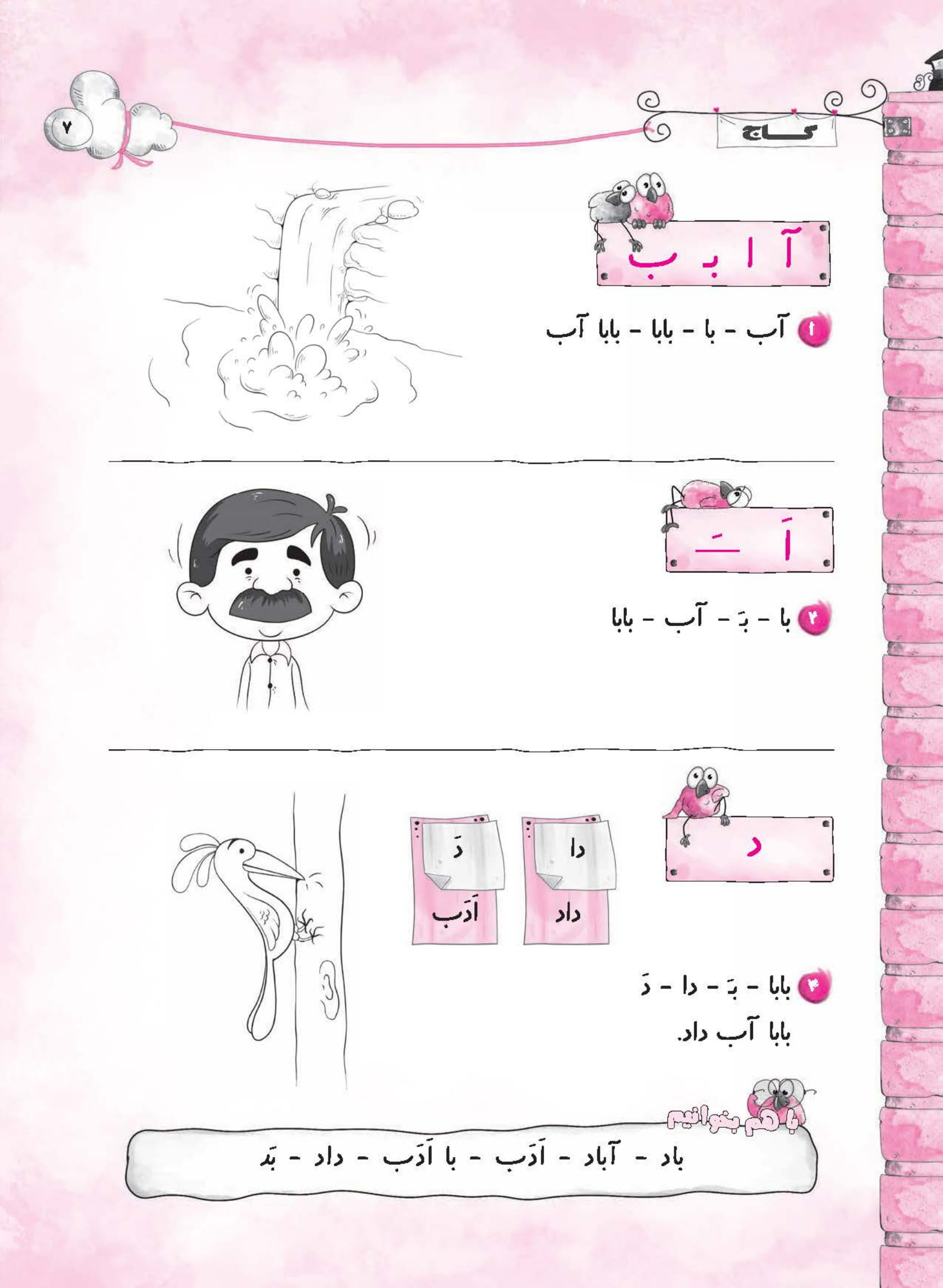 دانلود کتاب کار دیکته شب اول ابتدایی - کتاب گاج
دانلود کتاب کار دیکته شب اول ابتدایی - کتاب گاج  دانلود آهنگ خاص و بی نظیر اجتماعی سارینا از شاهین نجفی
دانلود آهنگ خاص و بی نظیر اجتماعی سارینا از شاهین نجفی  فیلم ممنوعه و مبتذل دنیا جهانبخت با نیلی افشار ! / بخاطر دلار هرکاری می کنند !
فیلم ممنوعه و مبتذل دنیا جهانبخت با نیلی افشار ! / بخاطر دلار هرکاری می کنند !  گرگی ناگهان وارد بیمارستان شد/ اما زمانی که پرستاران علت را فهمیدن، نتوانستند جلوی گریه خود را بگیرن
گرگی ناگهان وارد بیمارستان شد/ اما زمانی که پرستاران علت را فهمیدن، نتوانستند جلوی گریه خود را بگیرن  انواع فونت و متن بسم الله الرحمن الرحیم برای بیو اینستا
انواع فونت و متن بسم الله الرحمن الرحیم برای بیو اینستا  انشا در مورد روستا | 4 انشا زیبا درباره روستا برای پایه های مختلف تحصیلی
انشا در مورد روستا | 4 انشا زیبا درباره روستا برای پایه های مختلف تحصیلی  عکس های جنجالی و برهنه سارا و نیکا در استخر مختلط
عکس های جنجالی و برهنه سارا و نیکا در استخر مختلط